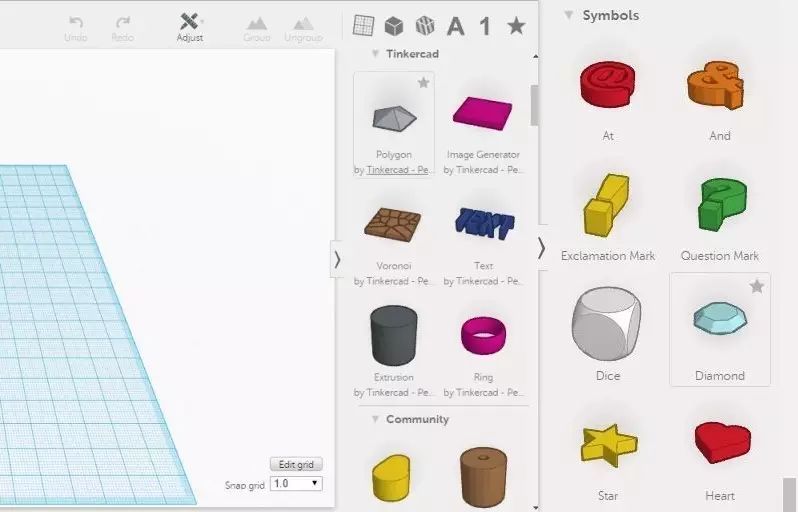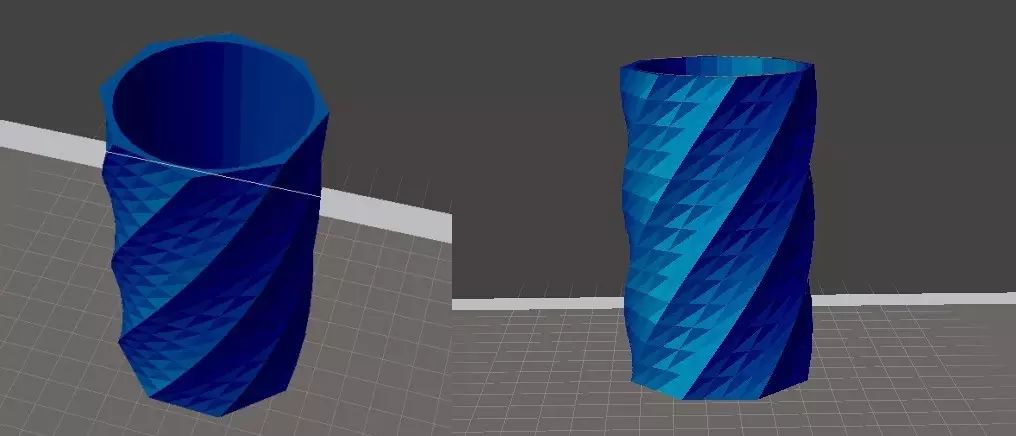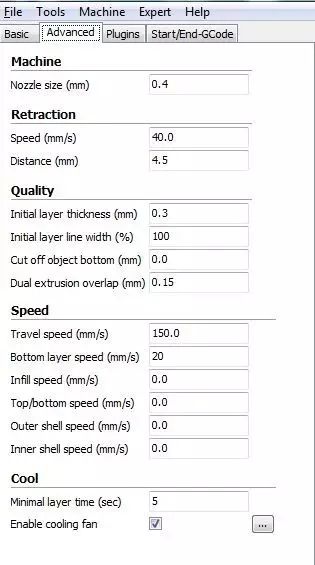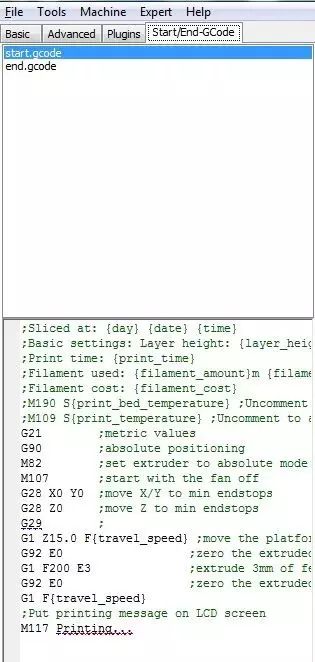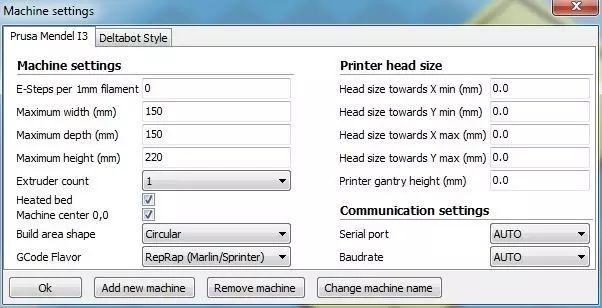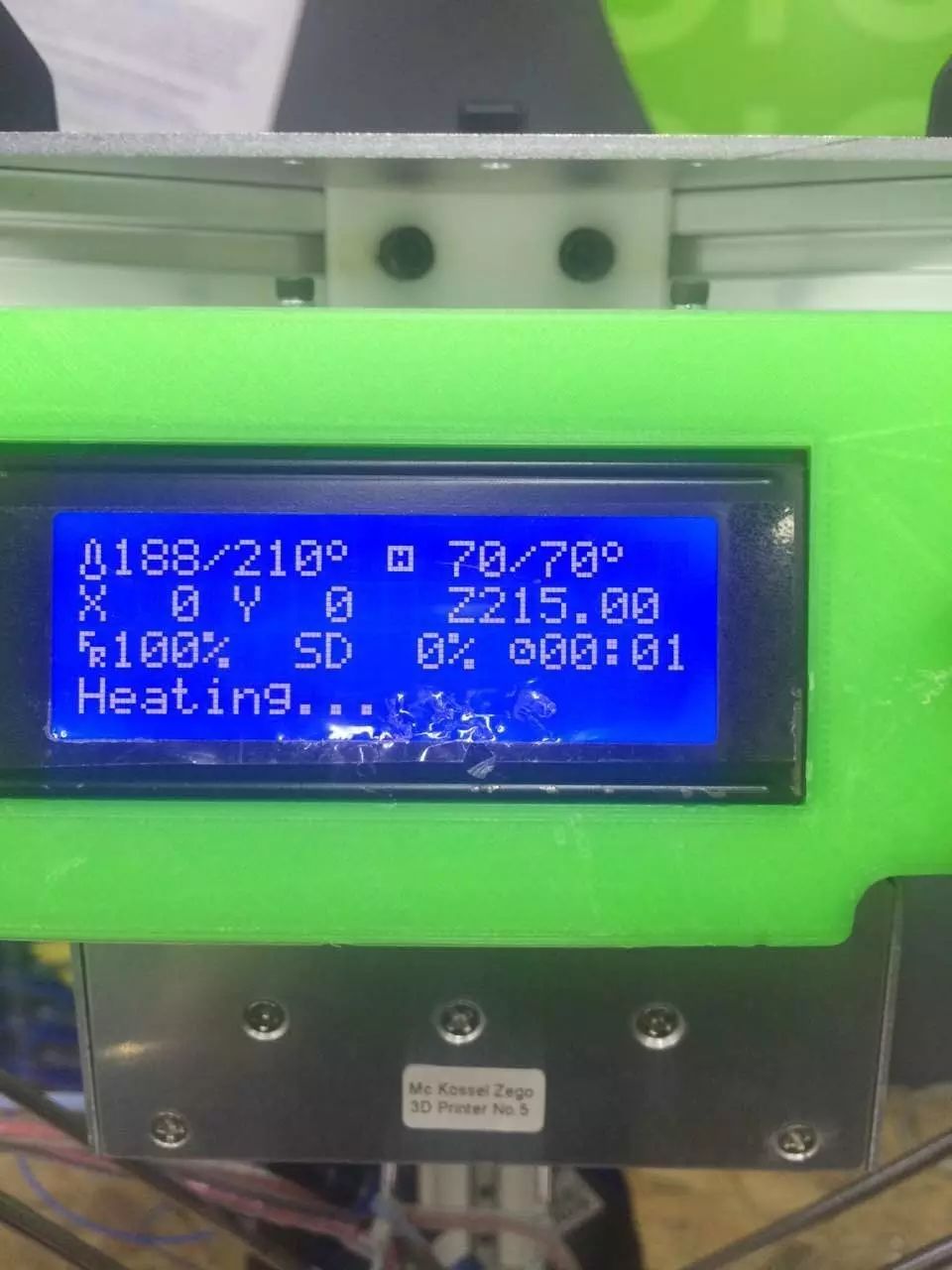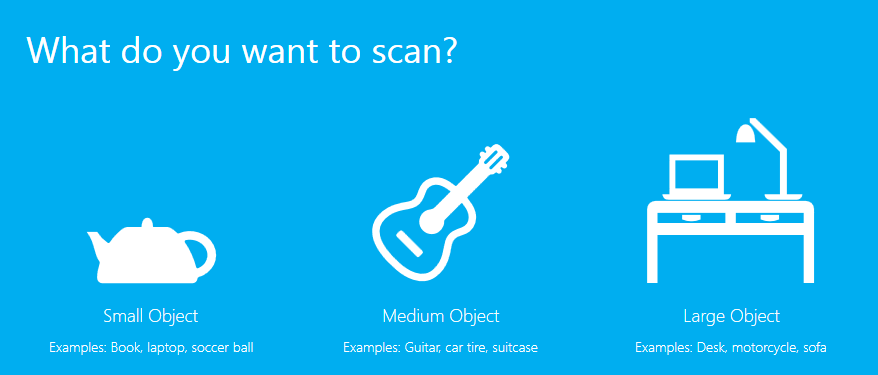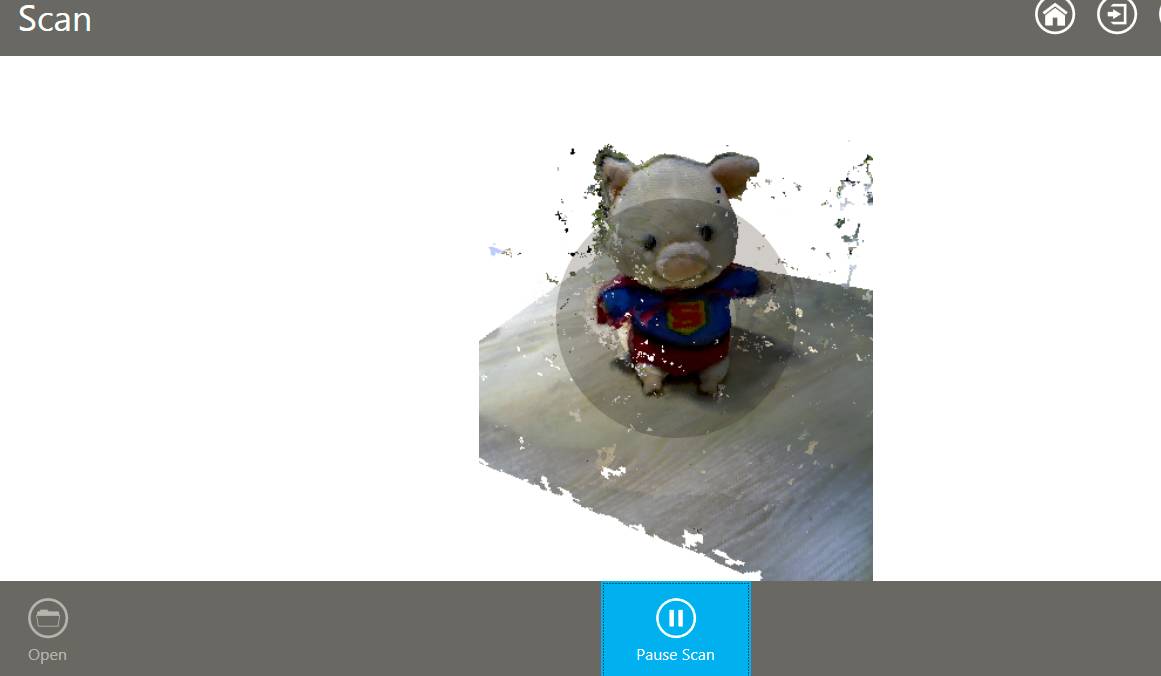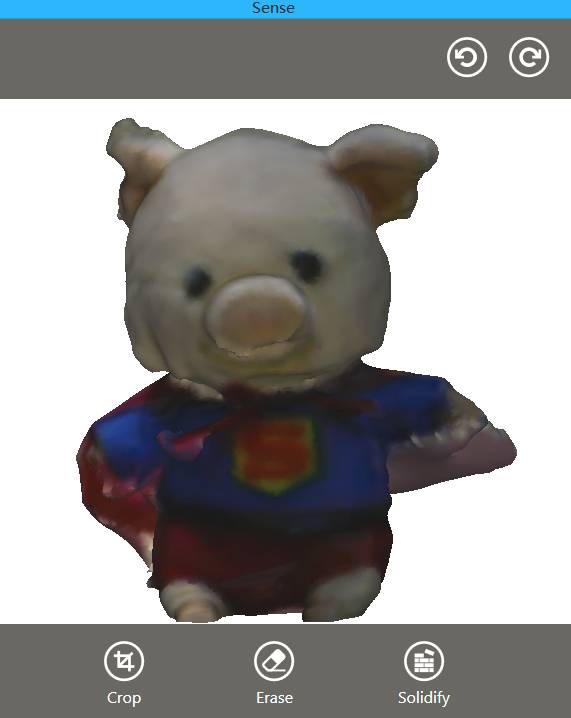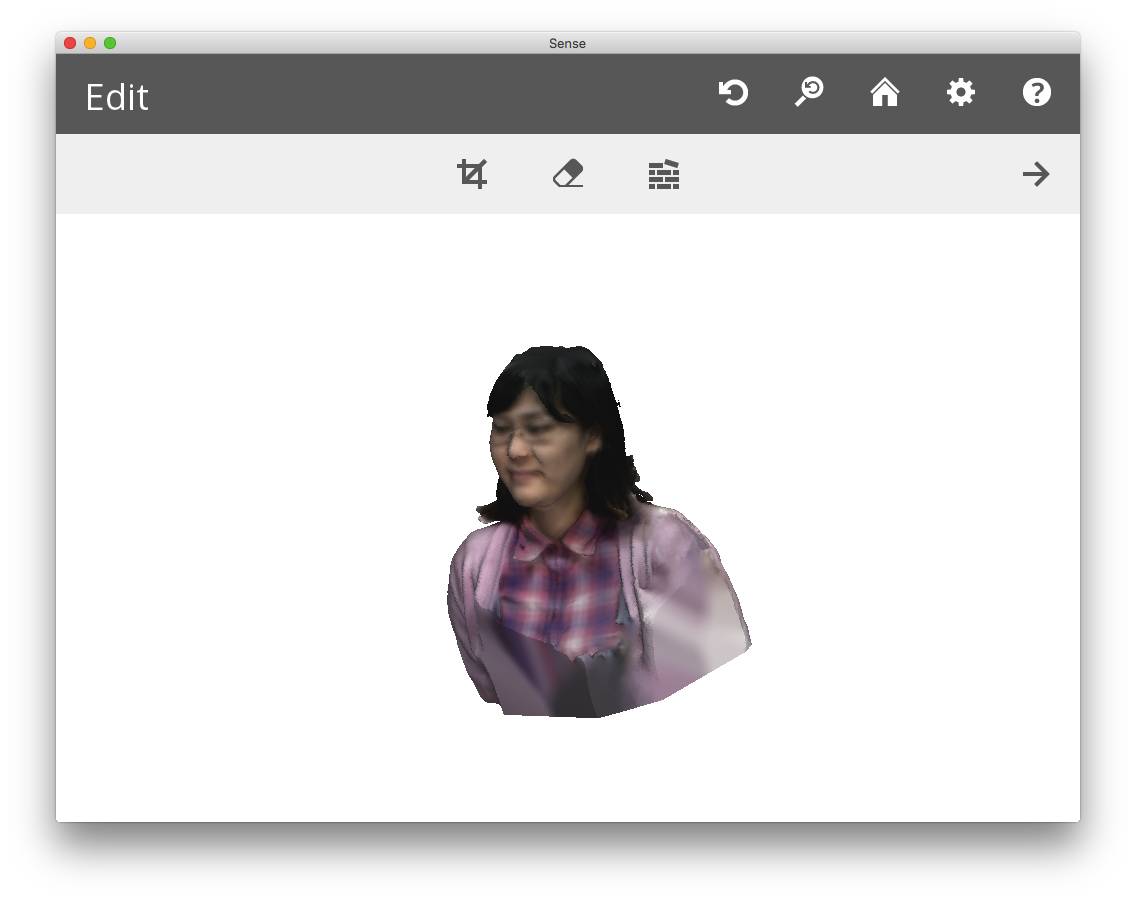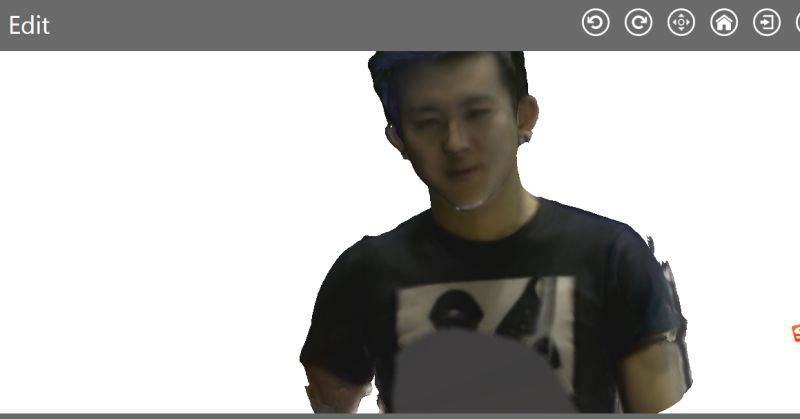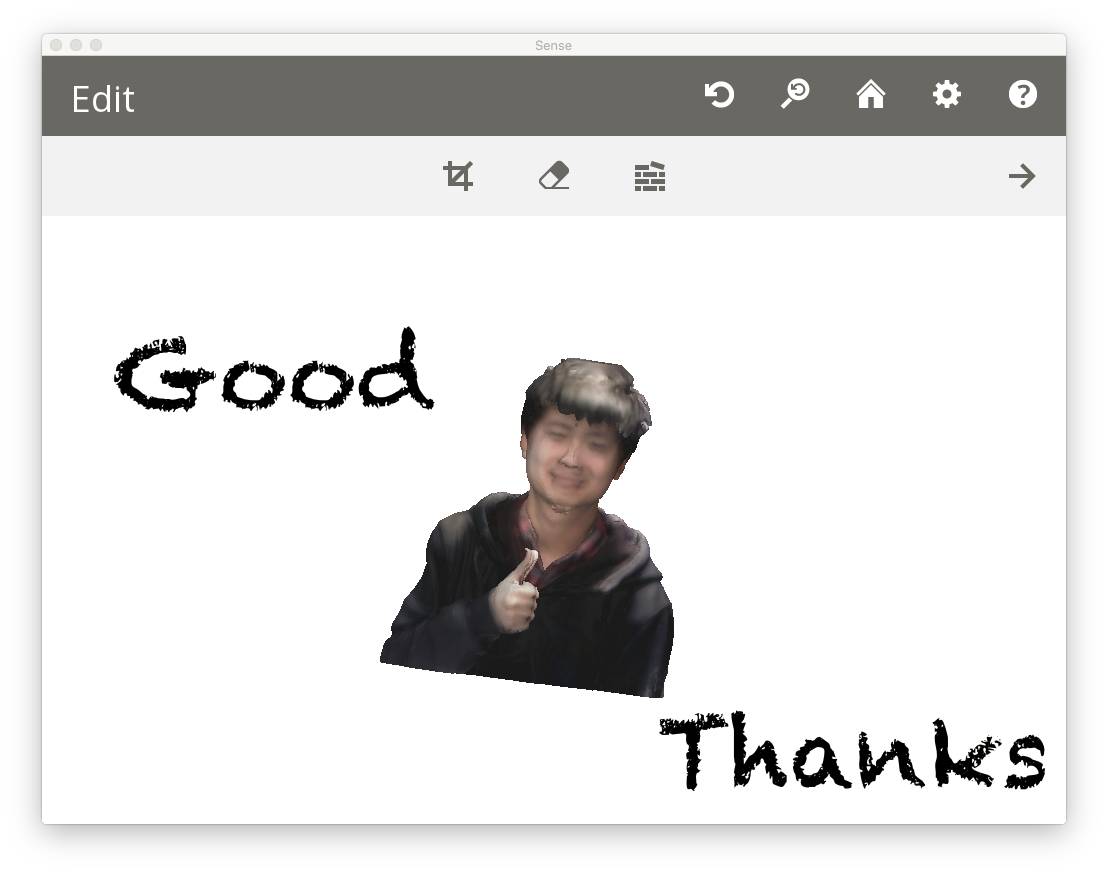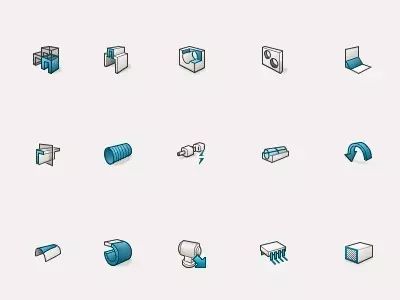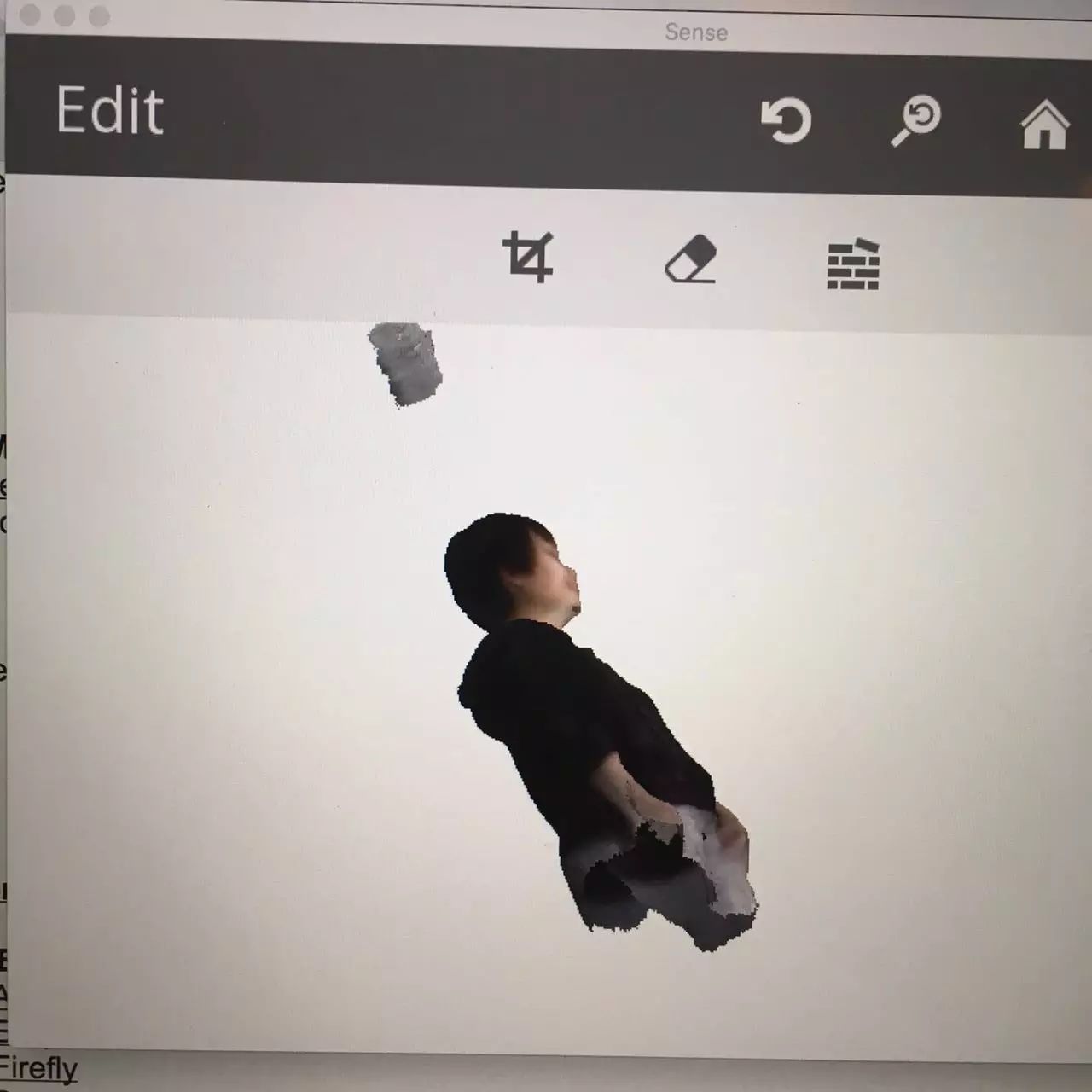本周笔记部分内容辣眼睛,含惊悚及因吹斯挺干货,请在家长的安全指导下观看。

本周任务分为两个部分 ●设计并3D打印一个几厘米大小的物品; ●3D扫描一个物品,可以选择打印它(额外得分任务:扫描自己)
在实验室呆了两年,第一个玩的机器就是实验室的3D打印机(大概每个小白最开始都很容易被3D打印机吸引)。第一次玩3D打印是2015年6月深圳国际创客周的时候,当时创客大爆炸的哥哥们带了一台自己组装的三悬臂3D打印机,所以就每天烦着这些哥哥们让他们教我用。
但是当时还不懂用3D软件自己画一个东西出来,都是用的开源的素材,慢慢开始学习操作机器,开始学会换线换材料,学会在喷头堵住的时候要怎么修理(除了修理之外,更多情况应该是把它玩坏?)等等。
丨3D设计软件丨
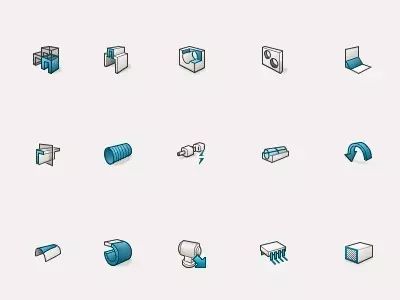
最常用的3D打印材料:PLA,ABS
文件格式:在Fab Academy课程中,我通常都是将3D文件格式保存为stl. 再用Cura切片软件进行文件切片,保存为.gcode格式再放到3D打印机进行打印
常用的3D打印软件(以下是课程中推荐学习使用的3D打印软件,基本上每样都可以试着玩一遍,再找到最适合自己的):我在整个课程中陆陆续续试过的有123D,SketchUp,Fusion360,SolidWorks,Rhino,Meshmixer(最后常用的还是Fusion360和SolidWorks)
123D
SketchUp
Fusion 360
SolidWorks
Rhino
Grasshopper
Blender
FreeCAD
OpenSCAD
Antimony
VTK
MeshLab
netfabb
meshmixer
Geomagic
ReplicatorG
Skeinforge
Slic3r
Cura
Sketchfab
有选择困难症的同学,当时Remote Guru有提到建议。举个例子:画人偶-Maya画水壶-Rhino画机械组件-Fusion360画建筑设计图-AutoCAD画室内设计-Sketchup。 ●所以各个软件都有自己的特点,取决于自己需要画和设计的东西的形状。
3D设计软件的时候在这一周的时候,由于时间紧迫且重点在能够初步画出简单的东西并且用机器打印出成品来,所以对于小白少女来说,就画个最最简单的笔筒,用的是TinkerCAD(TinkerCAD:在线网页版3D建模平台是一个专注于几分钟内就可以完成3D设计作品的在线工具),右侧工具栏有很多可供选择的既有图形,配以一定的功能和调整,可以很快做出不一样的3D设计,适合初学者最开始的尝试。
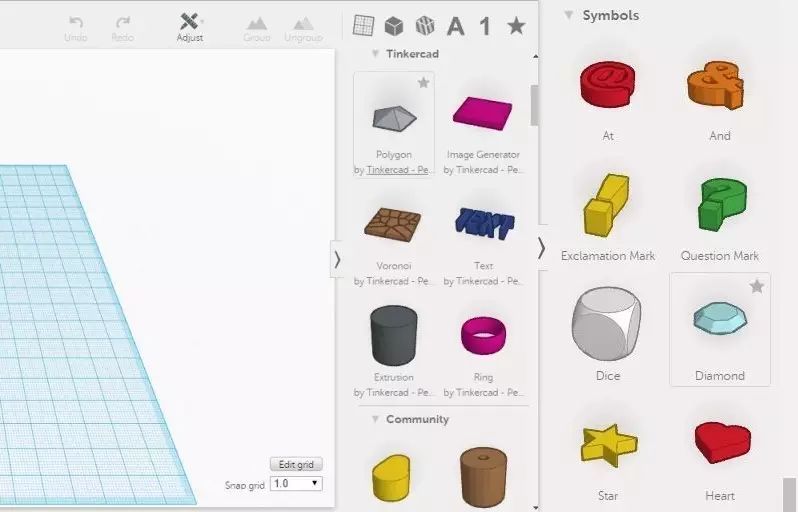
最后做出了一个丑丑的笔筒(不要在意细节...先打出来看看👀万一是真丑呢)
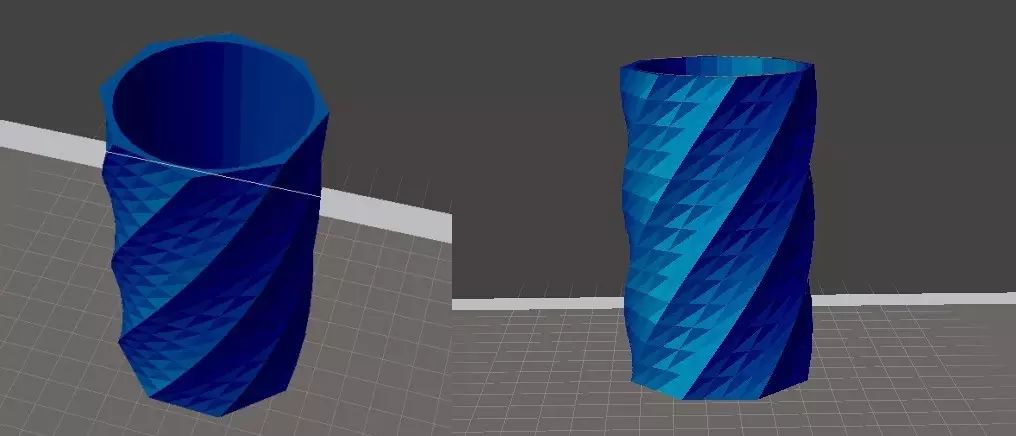
丨3D打印丨
①3D打印机
本周作业用的是上述提到的创客大爆炸的哥哥做的一台三悬臂3D打印机。
Zego 3D打印机,是一款以Delta并联臂型打印机为基础,经过改良优化之后的一款3D打印机,基本参数如下:
打印机类型:并联臂Delta Bot
喷嘴口径:0.4
材料直径:1.75
打印尺寸:直径160mm 高度180mm
最大打印速度:100mm/s
Z轴最小层高:0.1mm (0.05mm层高未测试)
挤出类型:远程挤出
喷头类型:E3D金属喷头,最高耐受温度270度
热床:有,硅胶热床
最高温度:90
打印材料:PLA ABS(ABS原料加热时具有微毒,请谨慎选择原料)
固件版本:marlin-makerlab for delta
处理器类型:Intel Edison + Arduino Mega
打印方式:USB存储打印
Web网络打印调平类型:每次打印前单点offset检测+一次性手动调平
(▽就是这台x炸天的打印机▽)

②3D文件切片及设置
使用Cura进行3D文件切片,将stl.文件格式转化为gcode.文件
详细设置参数如下图:
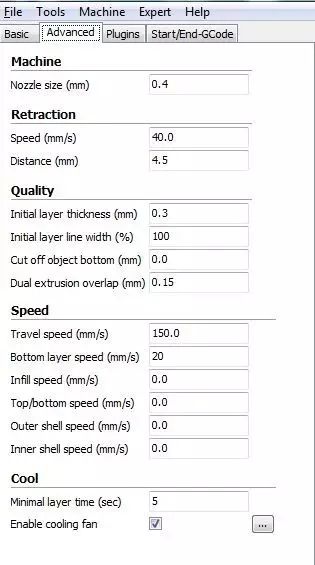
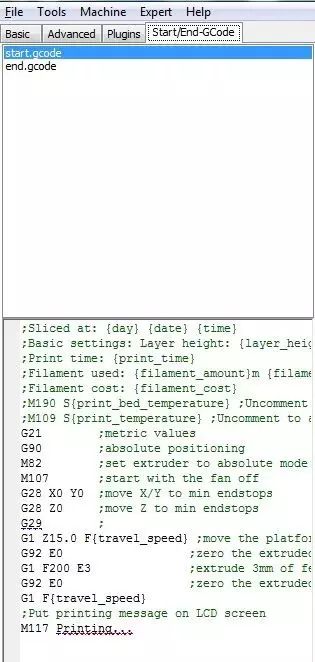
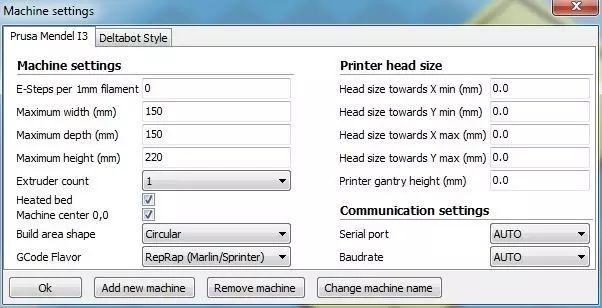

③将设置好的文件参数保存为.gcode文件存入SD卡,放入3D打印机就可以开始打印了。
●3D打印的速度基本以小时为单位计算 除非打印的物体特别小或者特别薄...
所以常常随便打个东西 好像等待了一个世纪辣么久🐢
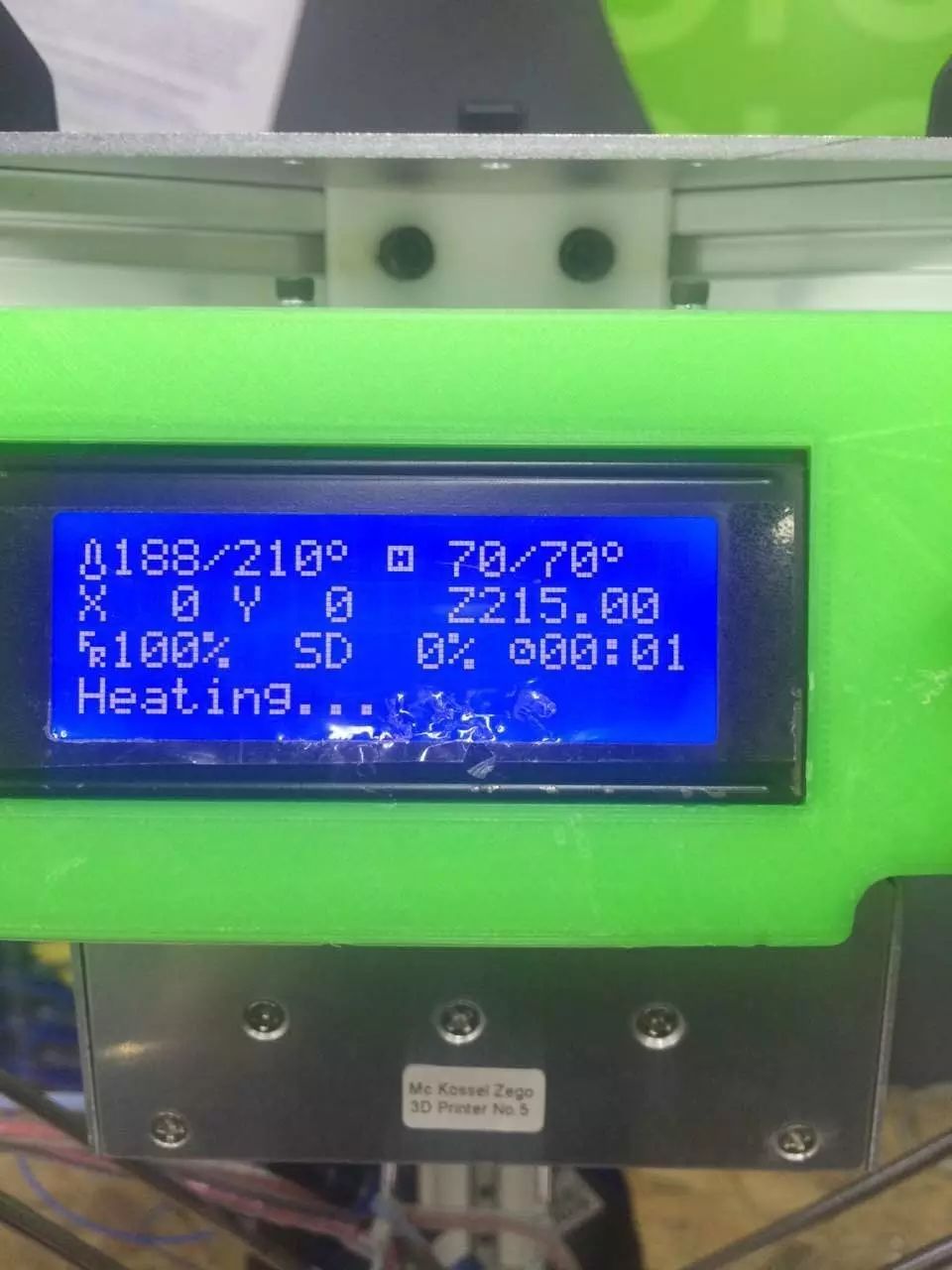
④成品:一只少女粉的丑萌笔筒


丨3D扫描丨
实验室有一只手持式的3D扫描仪叫做3DSYSTEMS Sense,非常手持。

①下载和安装这个扫描仪配套的软件,可以根据实际情况选择不同大小的扫描物品。
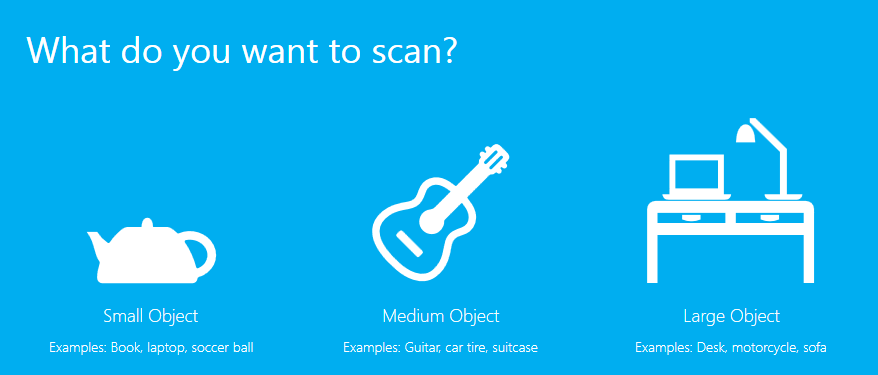
●因为是手持式的3D扫描仪,所以在进行的时候需要保持稳定的姿势,否则很容易就失去对焦扫描不到,丢失目标。本周我因为新买了一只公仔猪,就打算扫描它看看。结果...以下部分辣眼睛(当然最后我并没有把它打印出来)

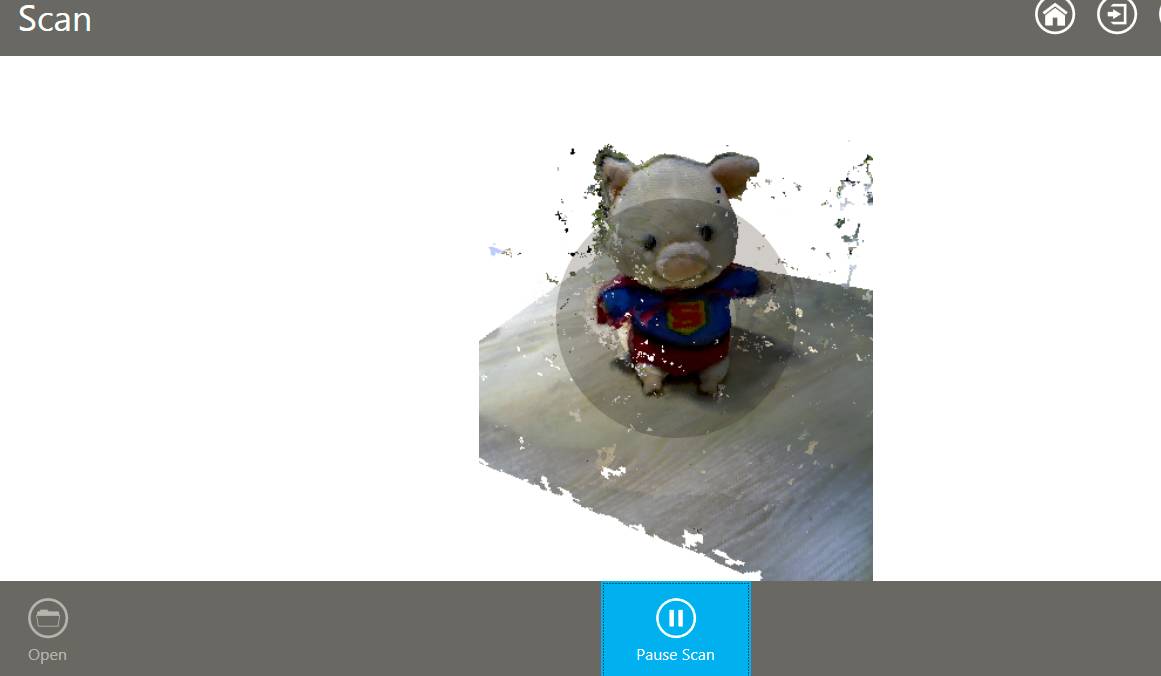
●扫描完物体后可以有选择的进行Modify,自动修补一下没有扫描到的地方
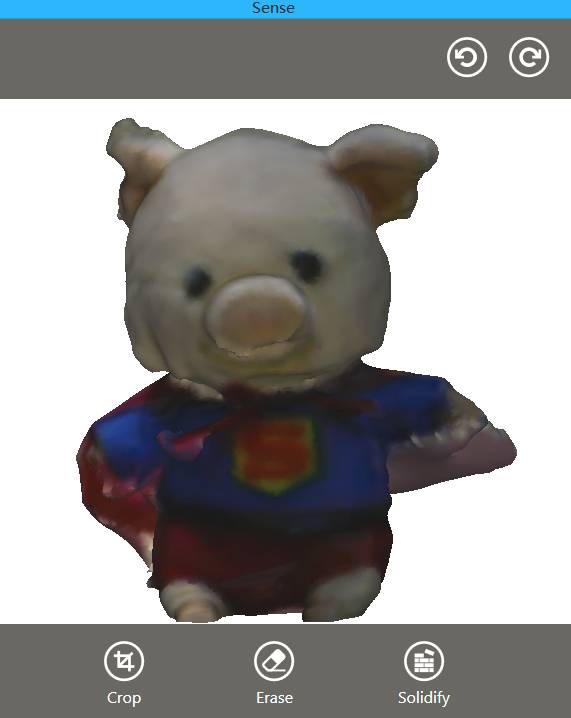

真的很想给自己翻个白眼
所以下次大家做3D扫描的时候切记:
扫描物体的形状越规则越好!
扫描物体的形状越规则越好!
扫描物体的形状越规则越好!
然而当你要扫描自己的时候 又是另外一回事 (因为长得不规则?)
按照同样的方法 可以请同学帮忙扫描自己 因为自己扫不到自己
然后以下部分慎滑
(因为头顶没扫描到 用软件加了个耳朵上去)
然而至今也没想通为什么要用红色的PLA材料打印 大概是因为懒得更换另一种颜色的材料吧
所以不要半夜看这条微信。


不能我一个人瞎系列之
下面请欣赏其他几位同学的扫描自己作品
▽
(Lit同学的)
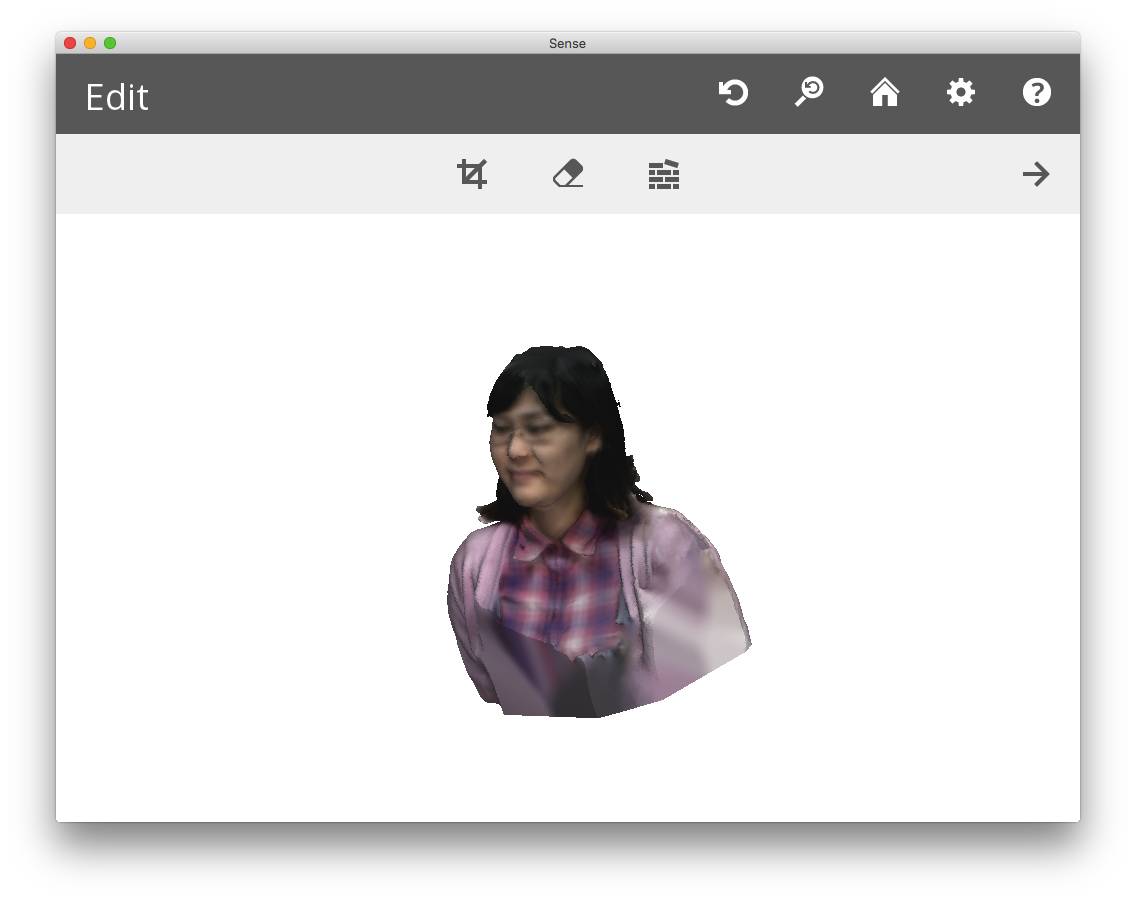

(潇潇同学的)
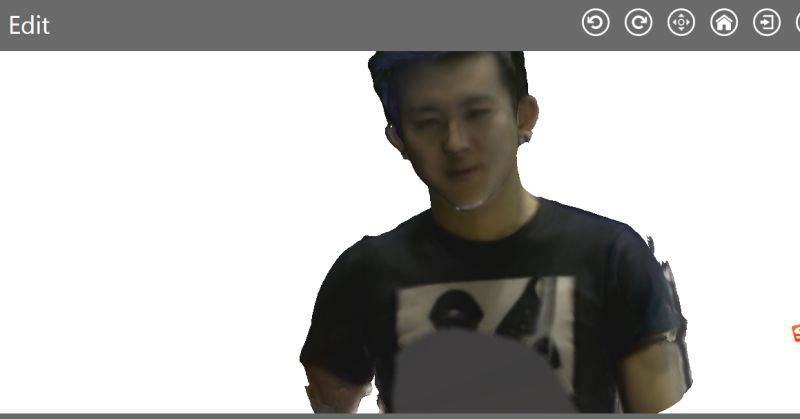

(00同学的)
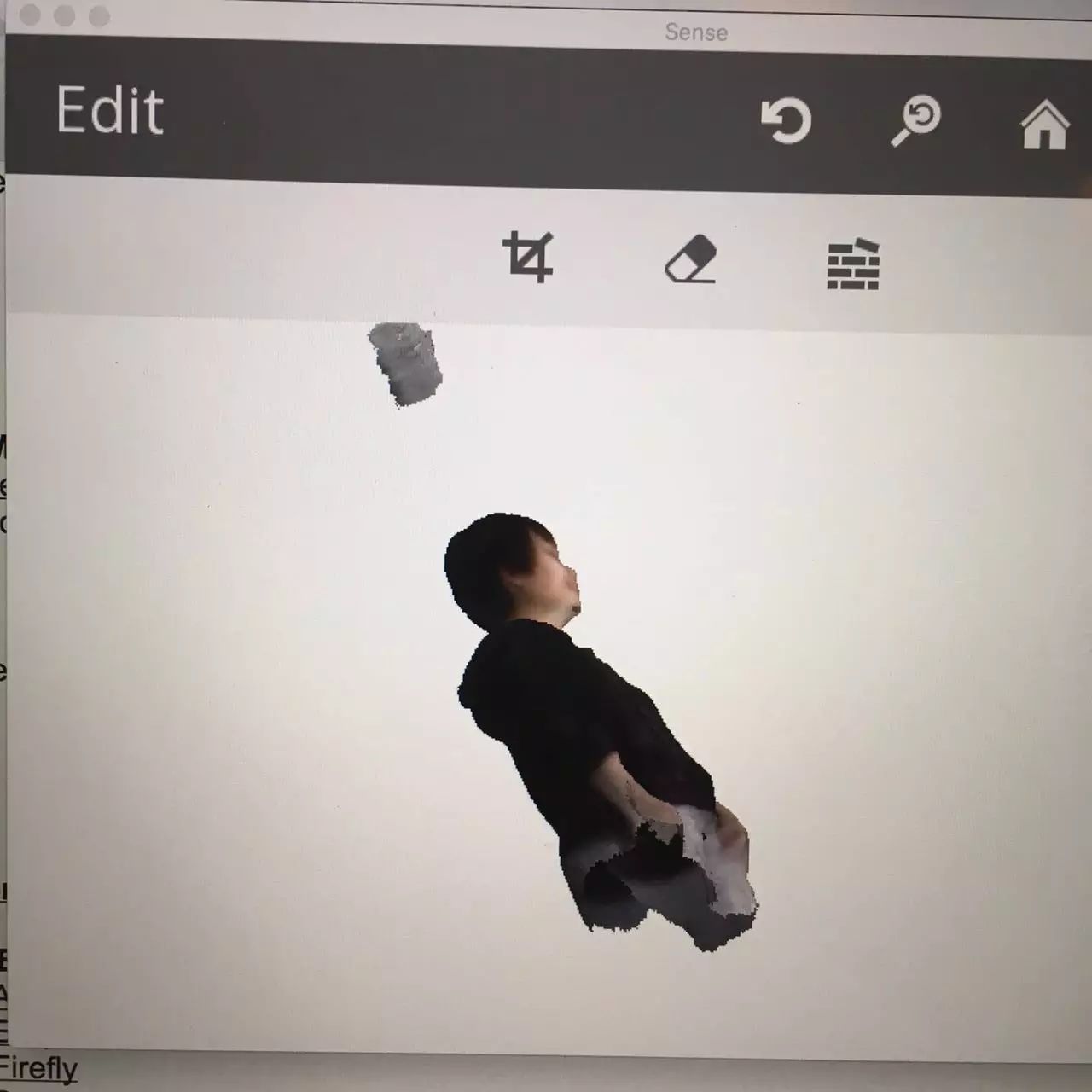
(MYFly同学的,他自己的扫描后面在翻模的课程被我们当做实验室对象
对此表示衷心感谢小白鼠精神)
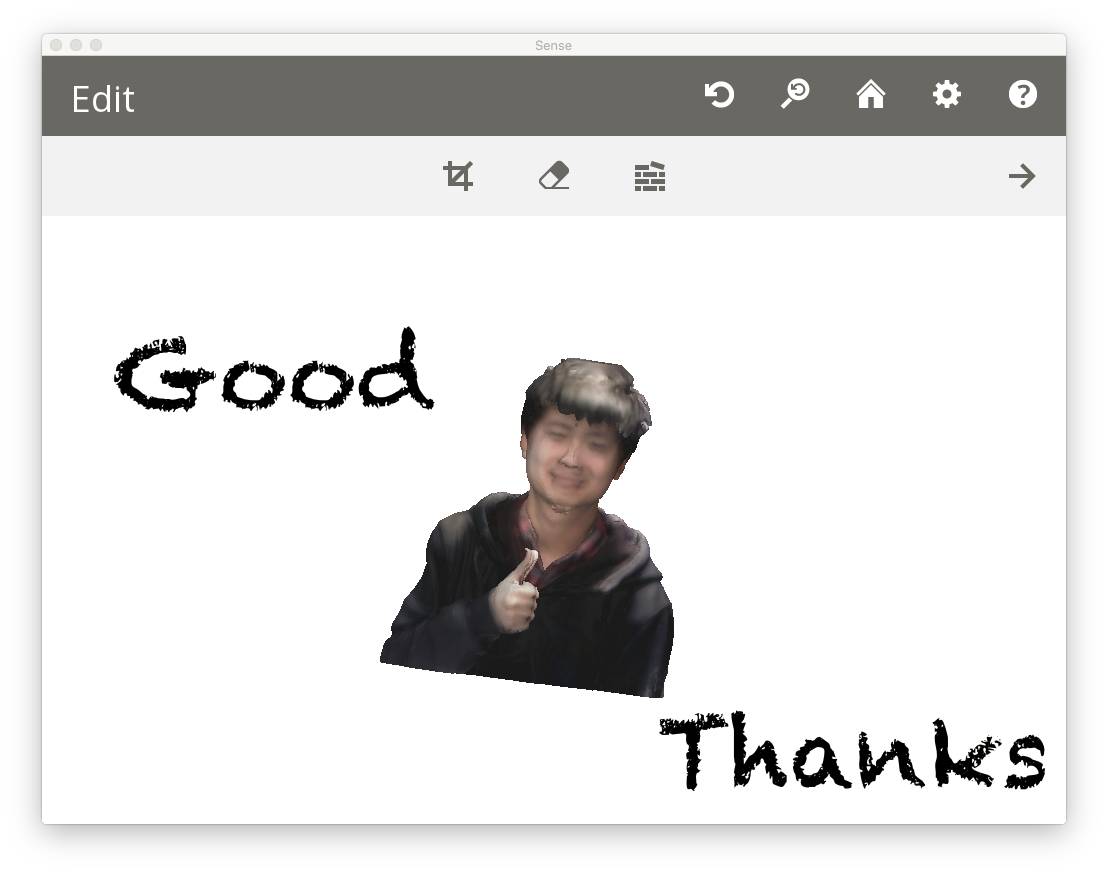

丨3D扫描花絮丨
(大半夜在上课的时候玩的3D扫描 实力抵抗困意)






本周惊悚笔记完。
下周作业笔记再见 科科

▌ 关于我们 ▌
深圳开放创新实验室是由创客大爆炸和深圳市工业设计行业协会联合建设的国际创客开放平台和众创空间,也是深圳首家与美国麻省理工学院(MIT)的比特与原子中心(CBA)正式合作授权认证的Fab Lab国际微观装配实验室,也是MIT FabLab 2.0合作研发伙伴。
深圳开放创新实验室主要包括Fab Lab推广及FabLab 2.0研发制造、创客创新创业教育、全球创客服务平台、产业链协作服务四个功能板块,致力于发展、挖掘全球创客项目及产品,研发解决方案来连接大规模生产生态系统和服务于小型硬件创业者;进一步推进深圳在数字智能硬件的开发和生产制造的国际地位,结合新的开源方式以及深圳现有敏捷制造系统,将深圳打造成为未来智能硬件的硅谷。
国际合作
联系人:谢惠淇
联系电话:15814097397
联系邮箱:vicky.xie@szoil.org
国内合作
联系人:杨涛
联系电话:15920061229
联系邮箱:14328972@qq.com
官方网站:http://www.szoil.org
联系邮箱:fablab@szoil.org
微信公众号:szoil2015